Chèn hoặc xóa một trang tính
Trong Excel, bạn có thể dễ dàng chèn, đổi tên và xóa các trang tính trong sổ làm việc của mình.

Chèn trang tính
-
Chọn biểu tượng Trang tính mới cộng

-
Hoặc chọn Trang đầu > Chèn > Chèn trang tính.
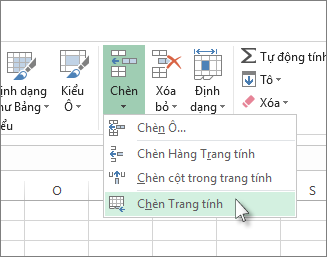
Đổi tên trang tính
-
Bấm đúp vào tên trang tính trên tab Trang tính để nhanh chóng đổi tên.
-
Hoặc bấm chuột phải vào tab Trang tính, bấm Đổi tên, rồi nhập tên mới.
Di chuyển trang tính
-
Để di chuyển tab đến cuối cùng, bấm chuột phải vào tab Trang tính, sau đó Di chuyển hoặc Sao chép > (di chuyển đến cuối ) > OK .
-
Hoặc bấm và kéo đến tab đến vị trí bất kỳ.
Xóa trang tính
-
Bấm chuột phải vào tab Trang tính, rồi chọn

-
Hoặc chọn trang tính, rồi chọn Trang đầu > Xóa > Xóa trang tính.
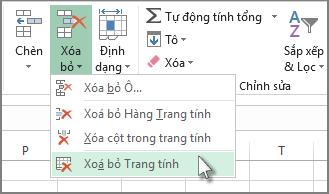
Bạn cần thêm trợ giúp?
Bạn luôn có thể hỏi chuyên gia trong Cộng đồng kỹ thuật Excel hoặc nhận hỗ trợ trong Cộng đồng.










